Midjourneyの画像生成しているときに自分の作品が他のユーザーの作品に埋もれて見失うことありませんか??
こんにちは、ルーティンラボ管理人のせなお(@rutinelabo)です!
この記事では、Midjourneyを使用して、他人に邪魔されずに自分だけの画像生成スペースを作る方法を紹介します。
この方法を使えば、Midjourneyで画像生成しているときに、他のユーザーの作品によって自分の作品が埋もれることなく、効率的に画像生成にすることができます。
この記事では、Midjourneyで自分の作品ルームの作り方の具体的なステップなどを簡単に理解ができるようにその使い方を詳しく、解説していきます!
この記事はこんな内容
Midjourneyで他の作品に埋もれないようにする方法
Midjourneyで自分だけの生成スペースの作成方法
\ 今回の内容を動画で見たい方は以下を参考にしてね!! /

ステップ1:Discordで専用サーバーを作成する
それでは早速、Midjourneyで自分専用の生成スペースを作る方法について解説です。
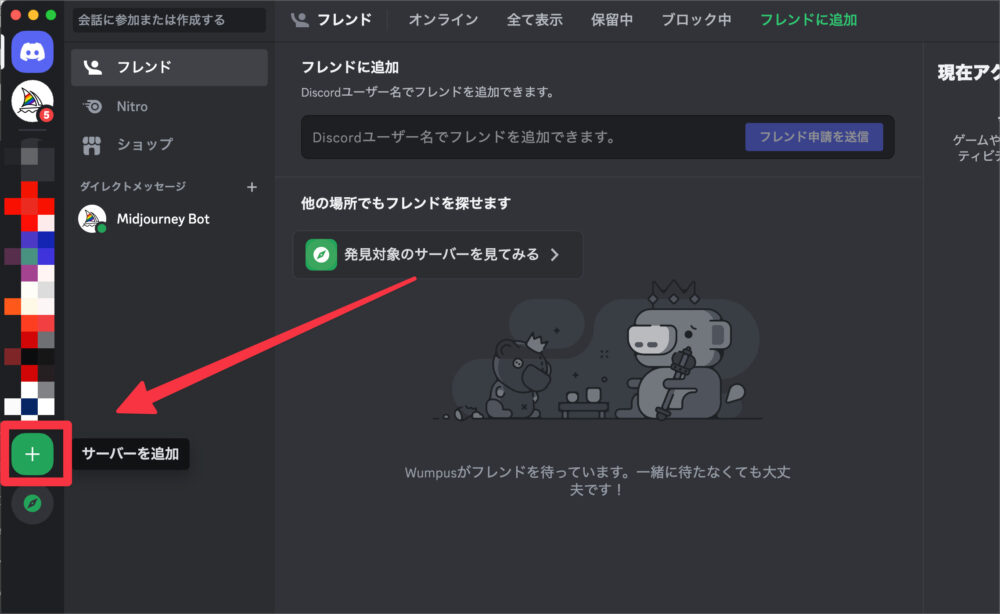
最初のステップは、「Discord」で専用サーバーを作成していきます。以下の手順でDiscordを開き、サーバーを作成していきましょう。
まだ、Discodeのアプリのインストールがまだの方やアカウントをお持ちでない方は、柵に済ませておきましょう
Discode内に自分のサーバーを作成する手順
- Discordを開き、左側のサーバーリストから「サーバーを追加」を選択します。
- 「サーバーを作成」を選び、サーバーの名前を設定します。例えば「画像生成サンプル」など、自分が分かりやすい名前がおすすめです。
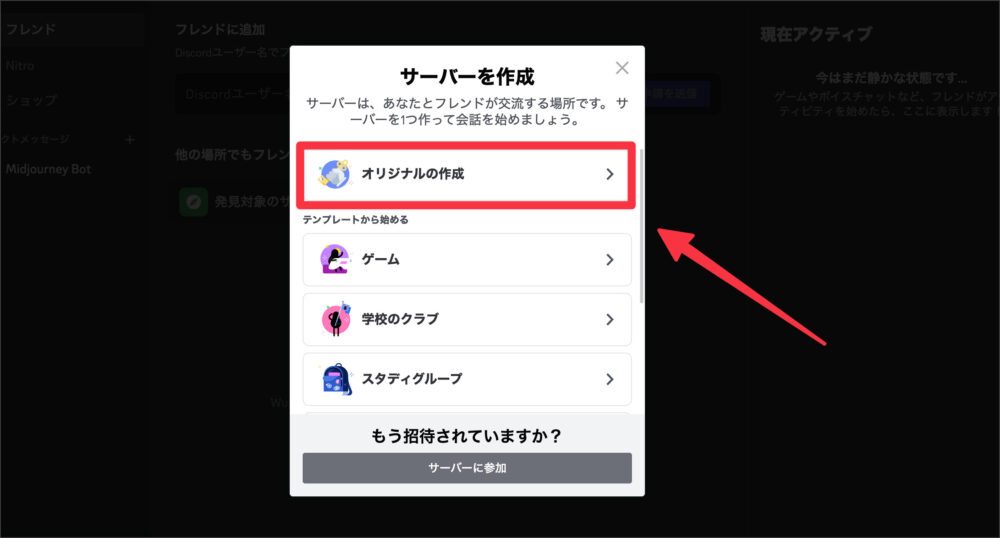
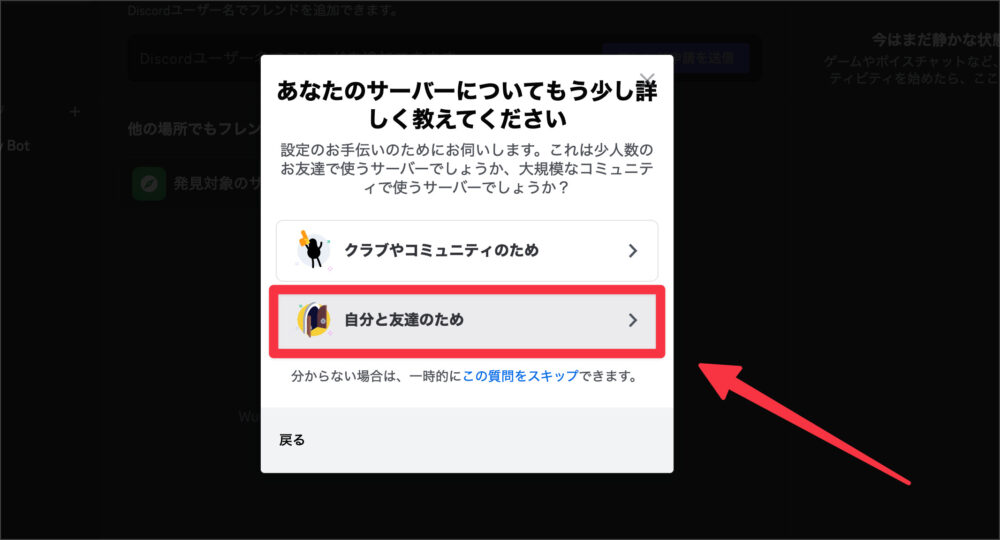
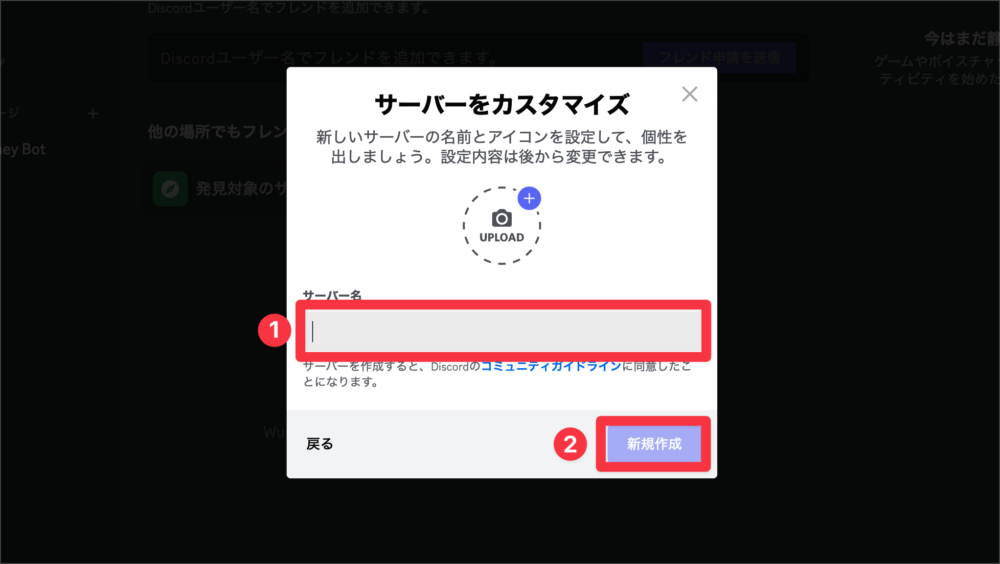
また、サーバー名は作成後でも変更可能ですので、ひとまずあなたが分かりやすい名前をつけておけばOKです!
ステップ2:Midjourneyボットをサーバーに追加する
次に、作成したサーバーにMidjourneyボットを追加していきます。
Discode内にMidjourneyボットを追加する
- 「プロフィール」を開き、「アプリを追加」をクリックする
- ボットを選択したら、作成したサーバーを選んで追加する
- 「認証」を選択して、認証作業を行う
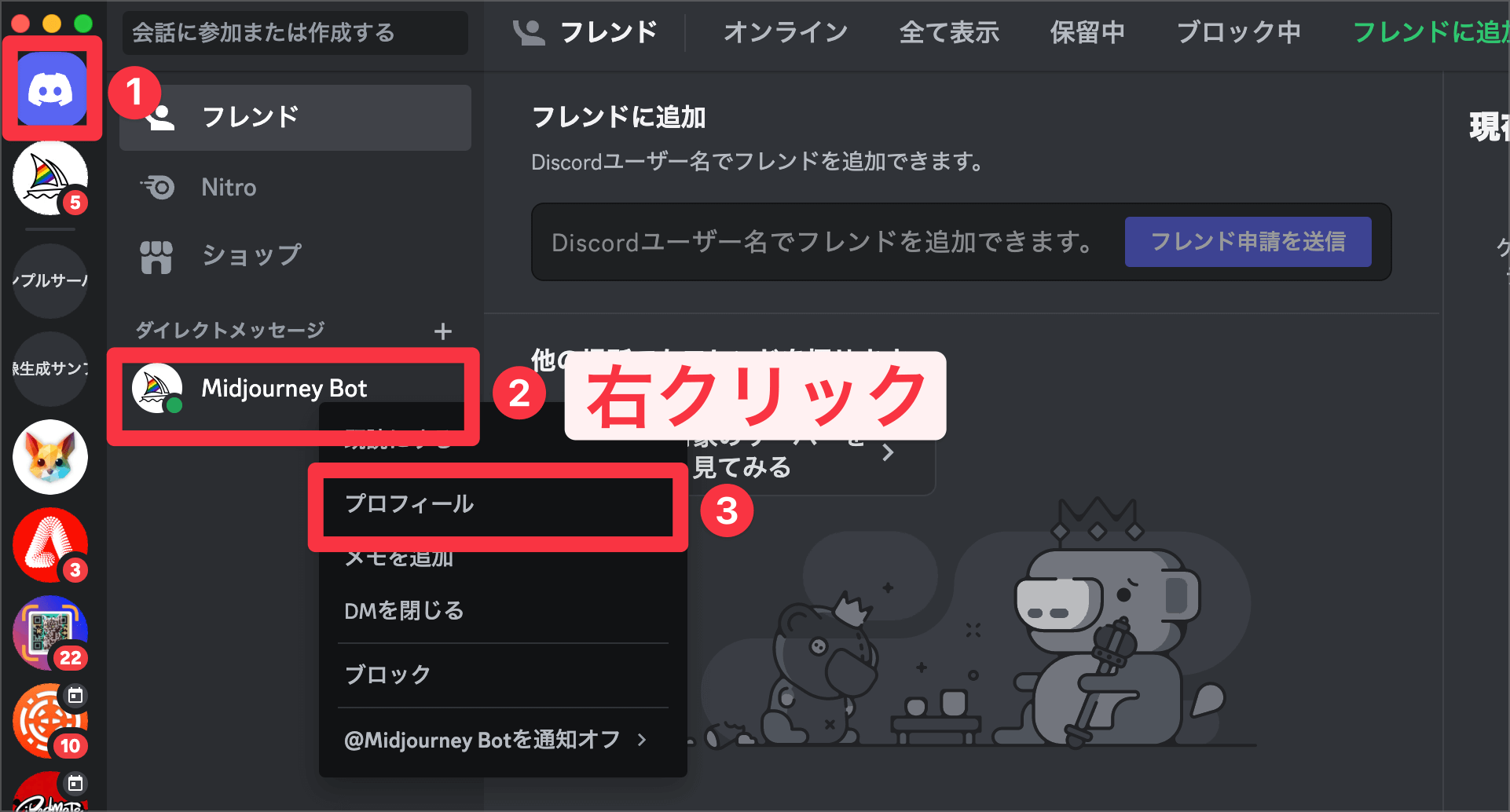

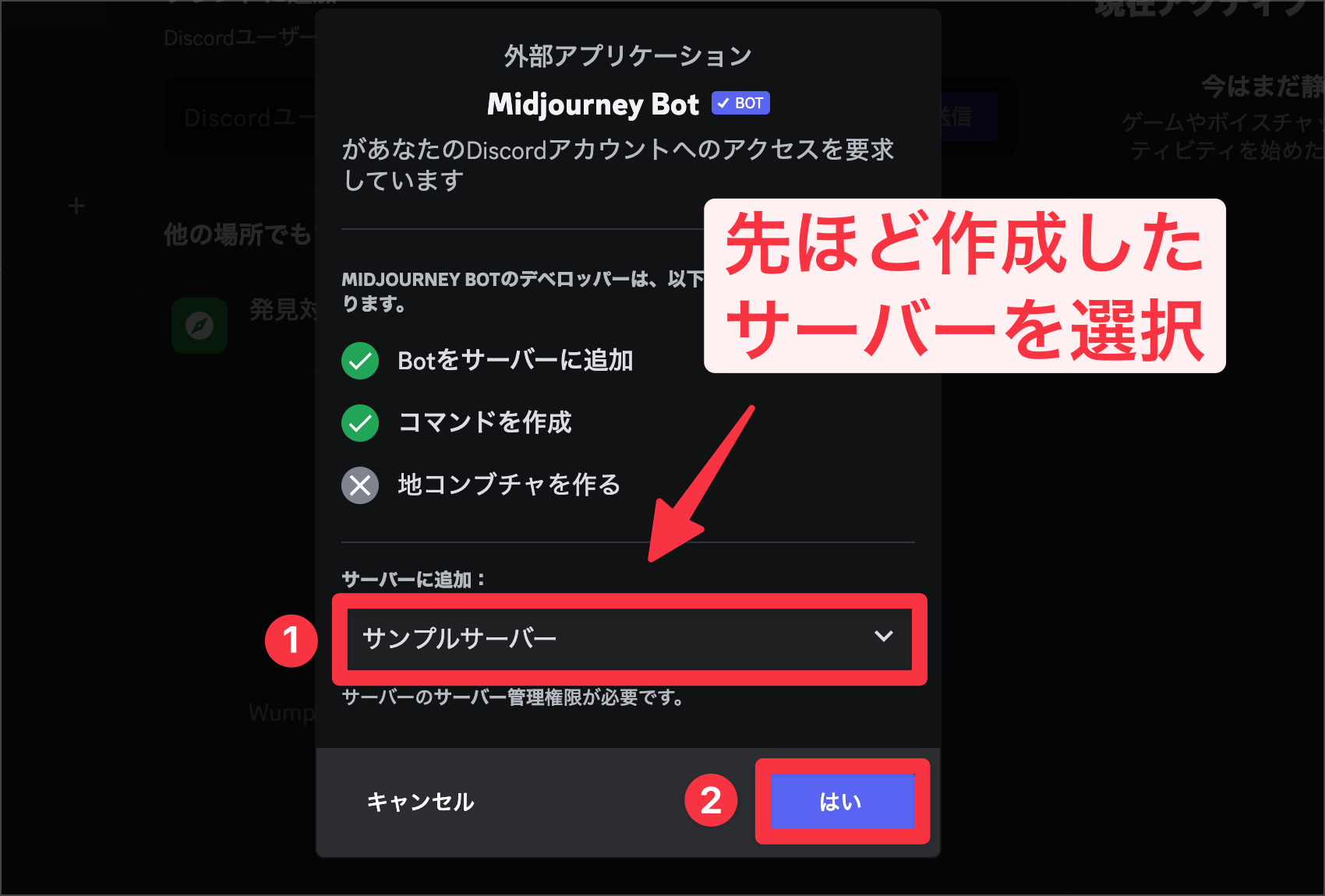
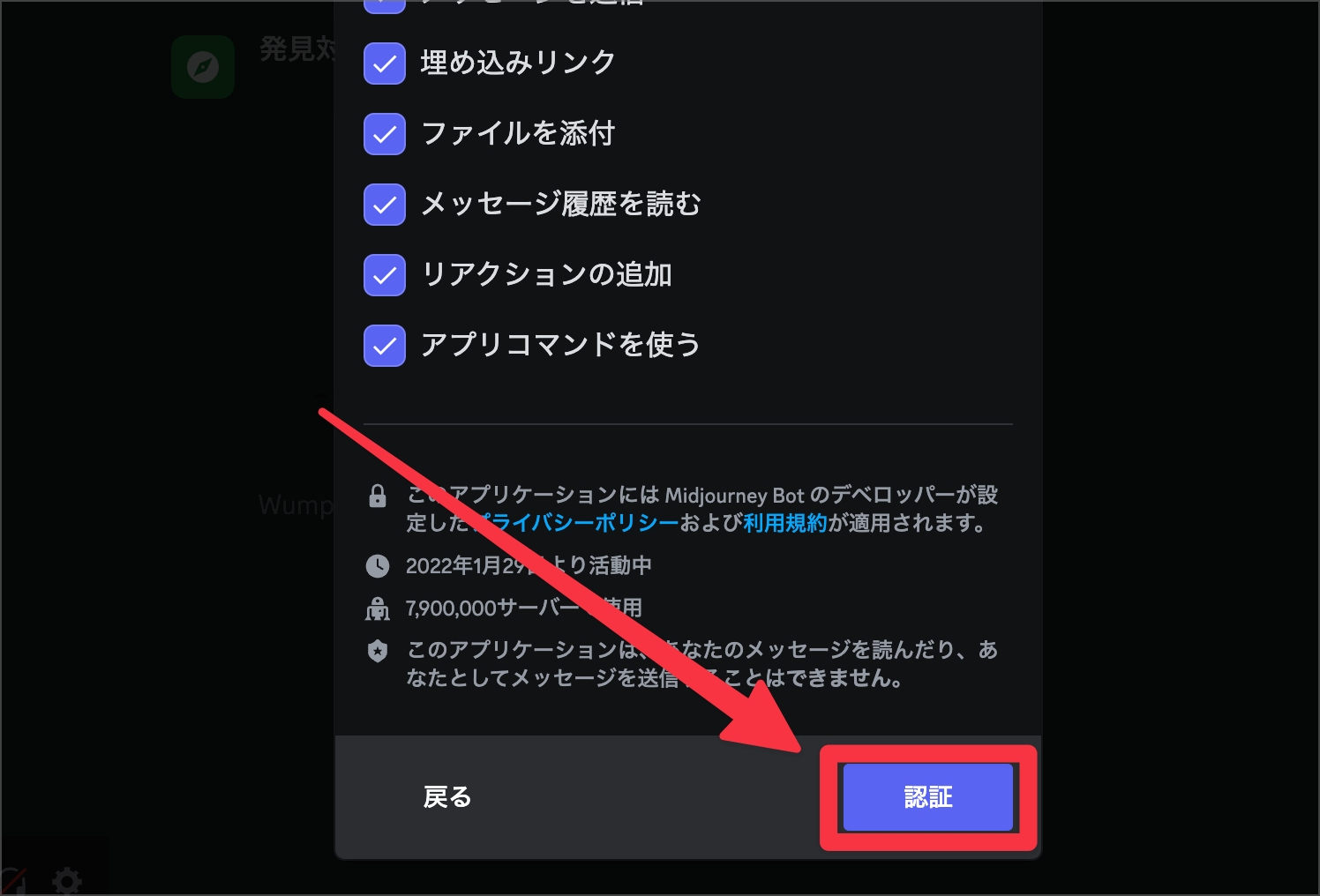
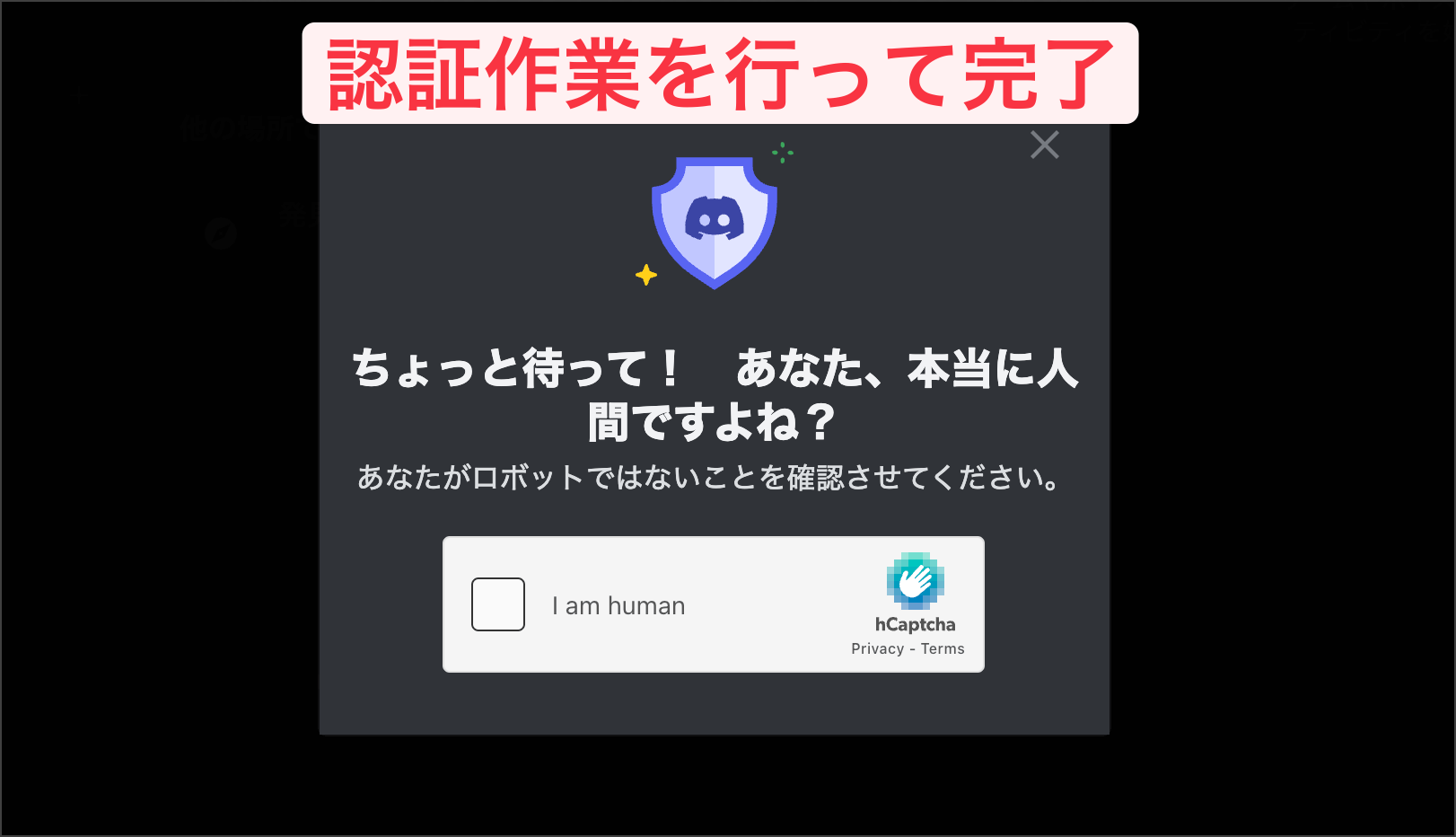
以上の作業で作成したサーバーにMidjourneyのポットを追加することができました。
この作業を行うことであなただけの画像生成スペースができ他人に邪魔されることなく、Midjourneyで画像生成を行うことができます。
ステップ3:画像生成に特化したチャンネルを作成する
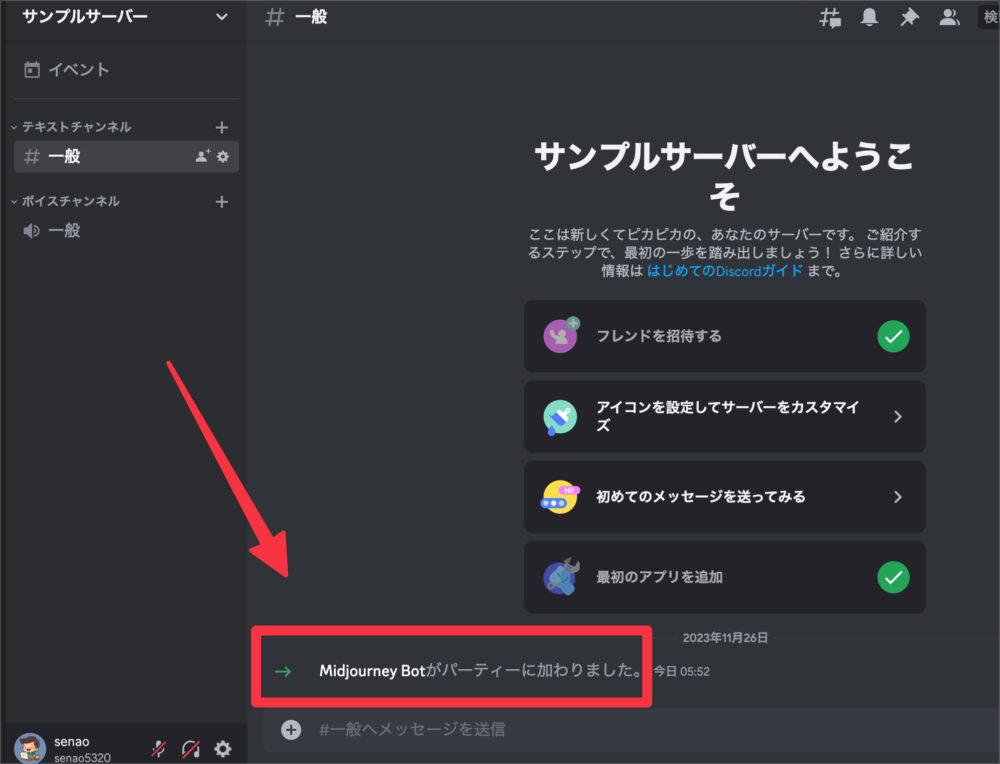
すでに、紹介した作業にてDiscode上で、あなただけのスペースでMidjourneyを使用した画像生成を行うことができます。ここからは、おすすめの画像生成ベースの設定方法について紹介していきます。
おすすめの方法としては、Midjourneyでの画像生成をさらに効率化するために、特定のジャンルやテーマに特化したチャンネルを作成します。
Discode内に画像のジャンルごとの部屋を作成
- 作成したスペースに移動して「+」のアイコンをタップする
- チャンネル名の項目に生成する画像のジャンルを入力
- チャンネルが追加されたか確認する
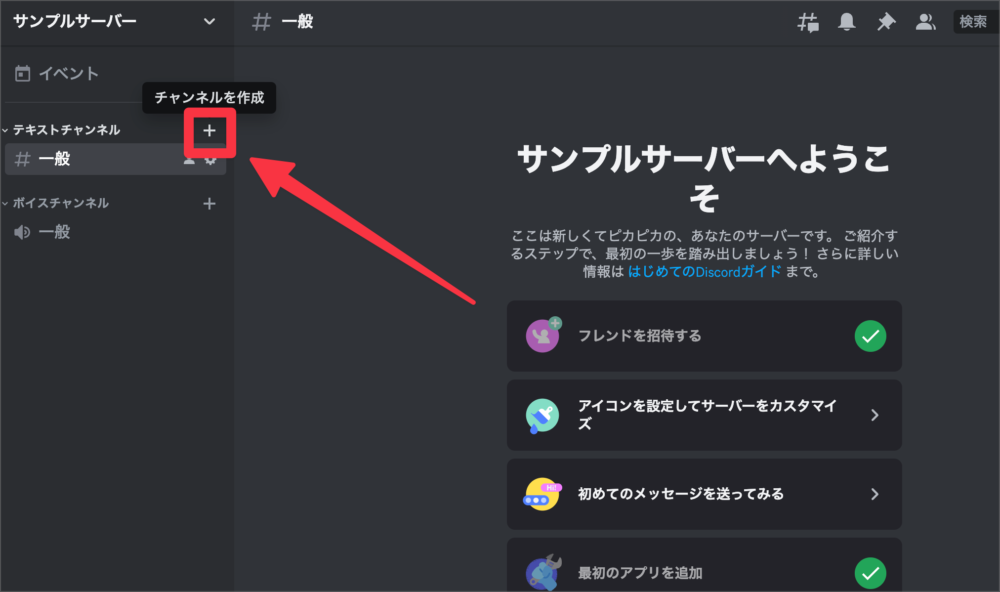
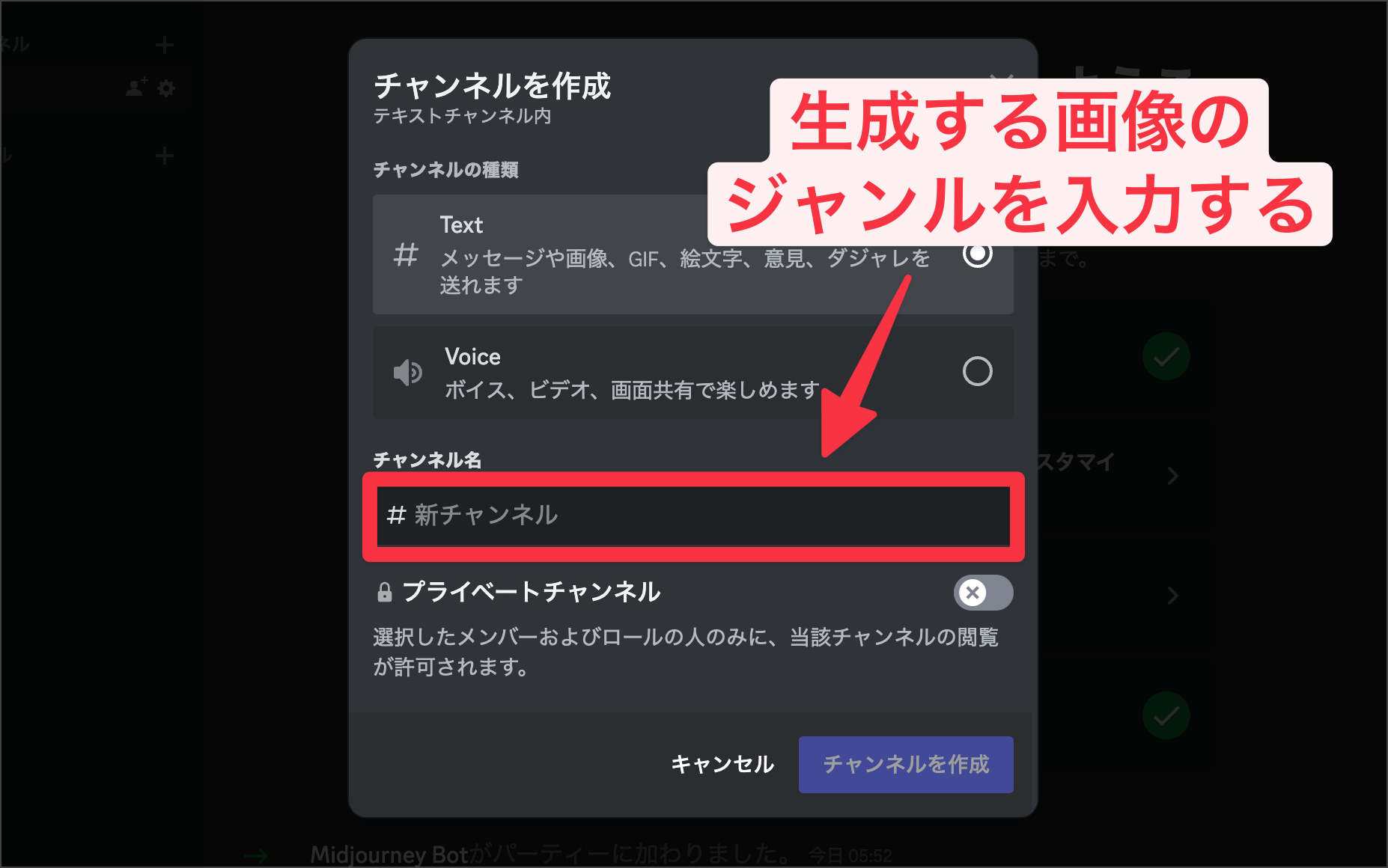
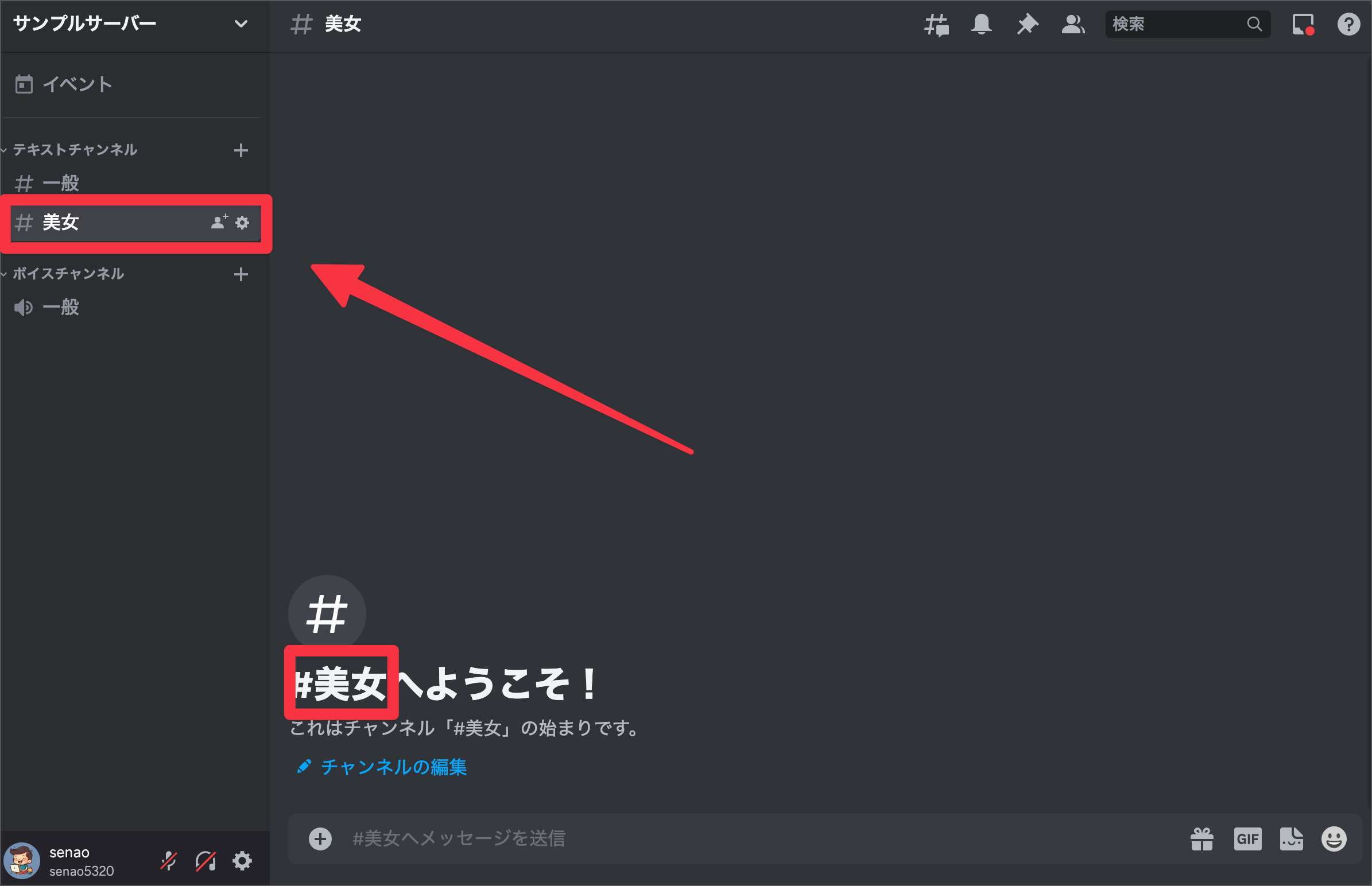
以上の作業を行うことで、あなたが生成する画像のジャンルが明確に分けられるので、各ジャンルごとに作業を切り分けることができます。
ステップ4:画像生成の実践

最後に、実際に作成したスペースを使用して画像を生成してみましょう。生成する方法は通常と同様のやり方で画像生成をすることができます。
画像生成中に他のユーザーの作品が紛れ込まないので、作業にかなり集中できるようになったかと思います。
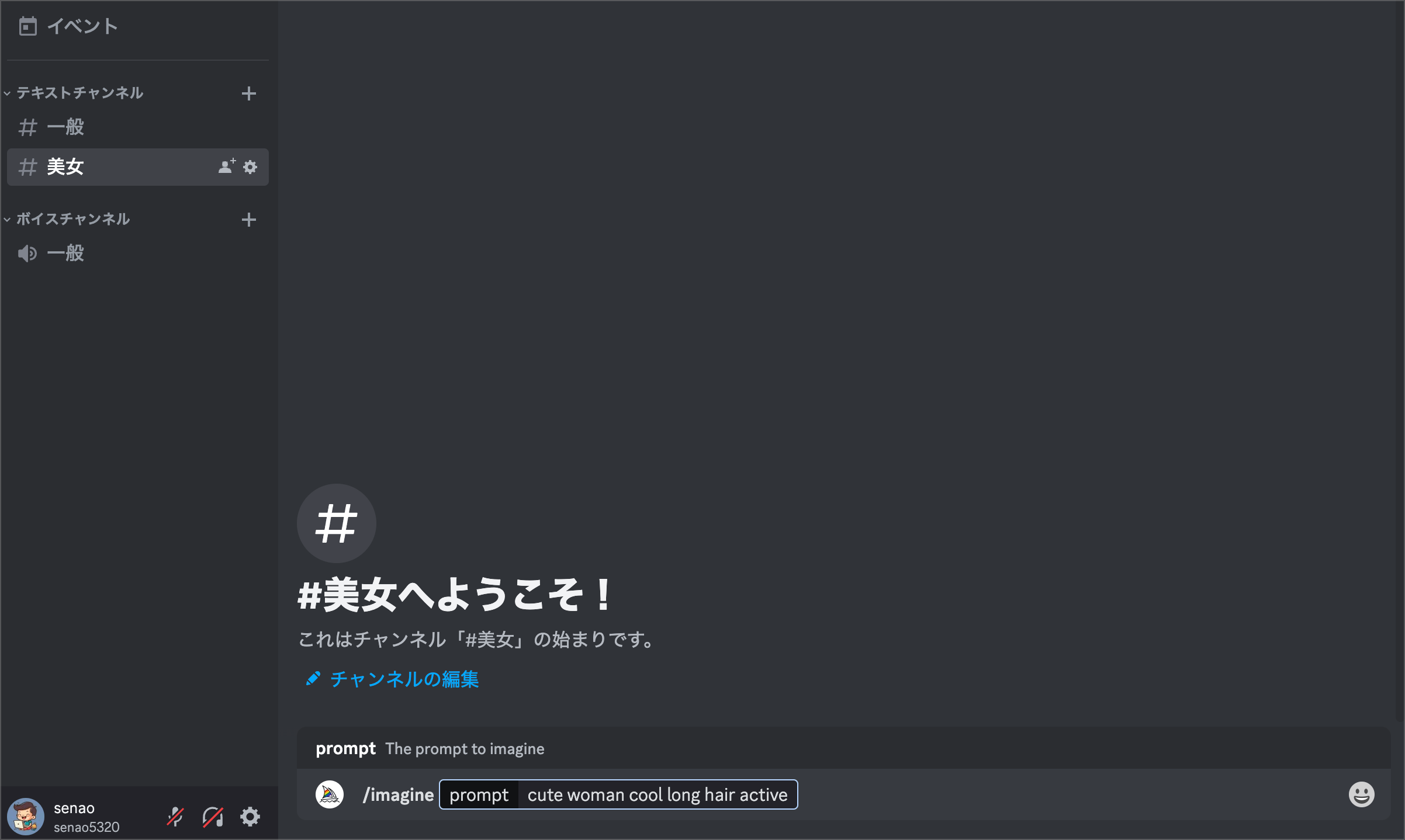
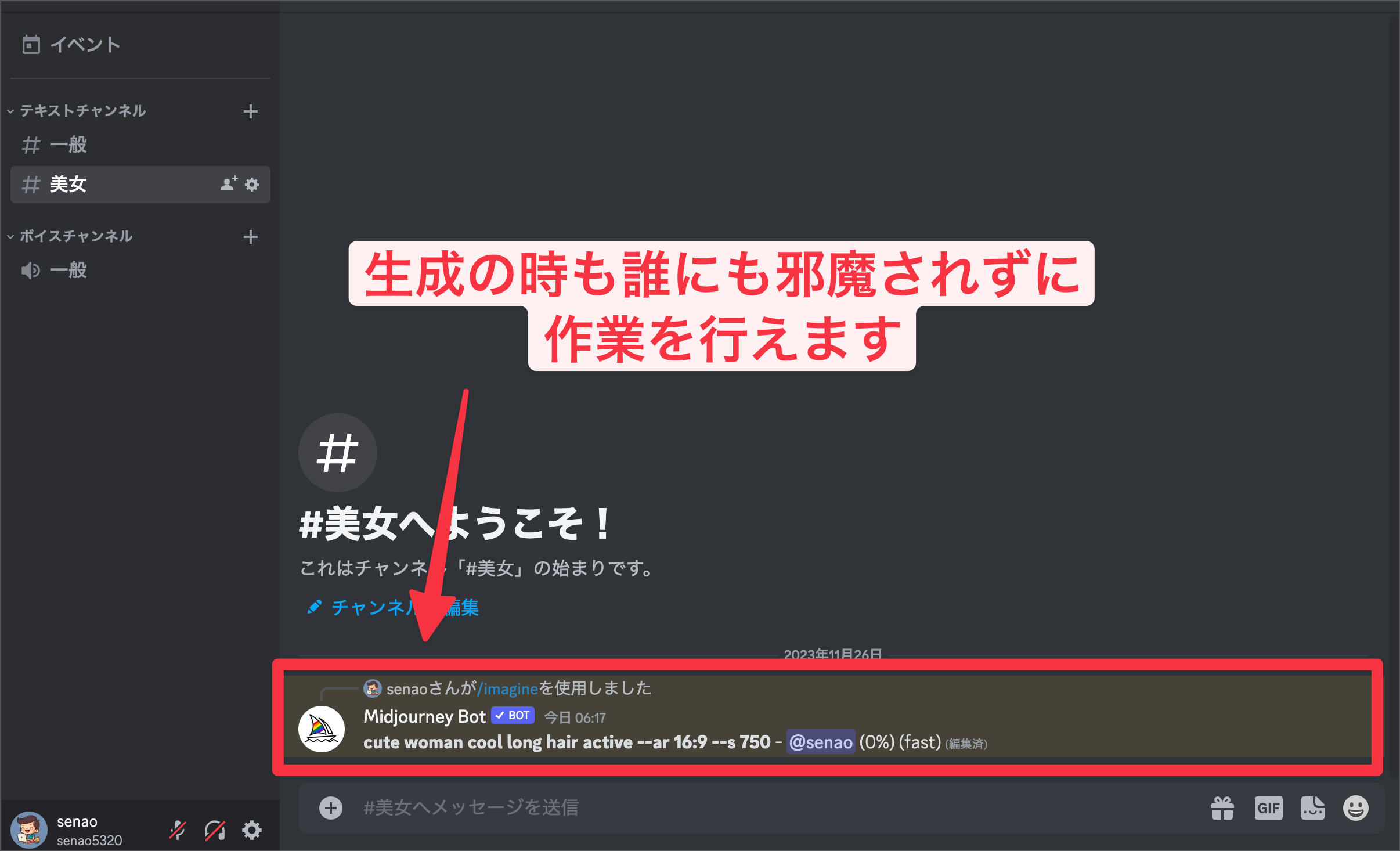
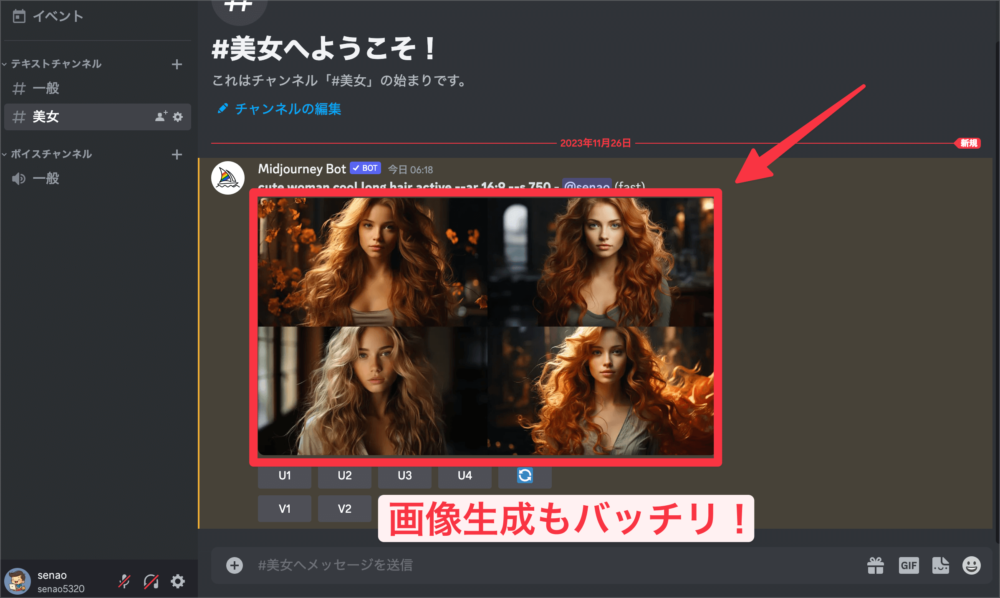
以上の作業を行っておくだけで、他のユーザーの作品に自分が生成した画像が埋もれることがなくなります。
Midjourneyで画像生成を頻繁に行うユーザーの方はこの方法かなりおすすめです!
まとめ:Midjourneyで自分だけの生成スペースを作成しよう!

以上、Midjoueneyで自分だけの生成スペースを作成する方法の紹介でした。
この方法を使えば、Midjourneyでの画像生成がより快適になり、クリエイティブな作業に集中できますので、取り入れてみてください。
Midjourneyに関する記事は他にも紹介しているので、以下のURLをぜひ参考にして下さい。


